'>

Palaging mahalaga na panatilihin ang driver para sa iyo Malikhain napapanahon ng webcam upang mapanatili ang maayos na kalagayan ng iyong webcam. Ipinapakita namin sa iyo ang 2 madaling paraan upang makuha ang pinakabago Mga driver ng malikhaing webcam .
2 mga pagpipilian upang mai-update ang mga driver ng Creative webcam
Mayroong dalawang paraan na maaari mong i-update ang iyong Mga driver ng malikhaing webcam sa Windows 10 , 8.1 at 7 .
Pagpipilian 1 - Awtomatikong (Inirekomenda) - Ito ang pinakamabilis at pinakamadaling pagpipilian. Tapos na ang lahat sa pamamagitan lamang ng isang pag-click sa mouse - madali kahit na ikaw ay isang newbie sa computer.
O kaya
Opsyon 2 - Manu-manong - Kakailanganin mo ang ilang mga kasanayan sa computer at pasensya upang mai-update ang iyong mga driver sa ganitong paraan, dahil kailangan mong hanapin nang eksakto ang tamang driver sa online, i-download ito at i-install ito sunud-sunod.
Pagpipilian 1: Awtomatikong i-update ang iyong mga driver ng Creative webcam (Inirekumenda)
Kung wala kang oras, pasensya o kasanayan sa computer upang ma-update ang manu-manong driver ng webcam, awtomatiko mo itong magagawa Madali ang Driver .
Awtomatikong makikilala ng Driver Easy ang iyong system at hanapin ang tamang mga driver para dito. Hindi mo kailangang malaman nang eksakto kung anong sistema ang tumatakbo ang iyong computer, hindi mo kailangang ipagsapalaran sa pag-download at pag-install ng maling driver, at hindi mo kailangang mag-alala tungkol sa pagkakamali kapag nag-install. Hawakang lahat ng Driver Easy ang lahat.
Maaari mong awtomatikong i-update ang iyong mga driver gamit ang alinman sa LIBRE o ang Pro bersyon ng Driver Madali. Ngunit sa bersyon ng Pro ay tumatagal ng 2 pag-click lamang:
- Mag-download at mai-install ang Driver Easy.
- Patakbuhin ang Driver Madali at i-click ang I-scan ngayon pindutan Pagkatapos ay i-scan ng Driver Easy ang iyong computer at makakakita ng anumang mga driver ng problema.
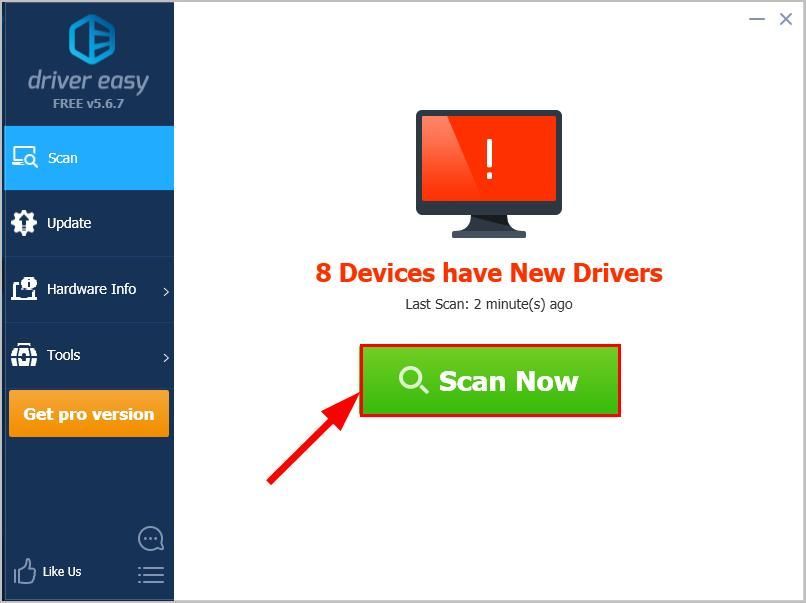
- Mag-click I-update ang Lahat upang awtomatikong i-download at mai-install ang tamang bersyon ng lahat ng mga driver na nawawala o hindi napapanahon sa iyong system (kinakailangan nito ang Pro bersyon - sasabihan ka na mag-upgrade kapag nag-click ka I-update ang Lahat ).
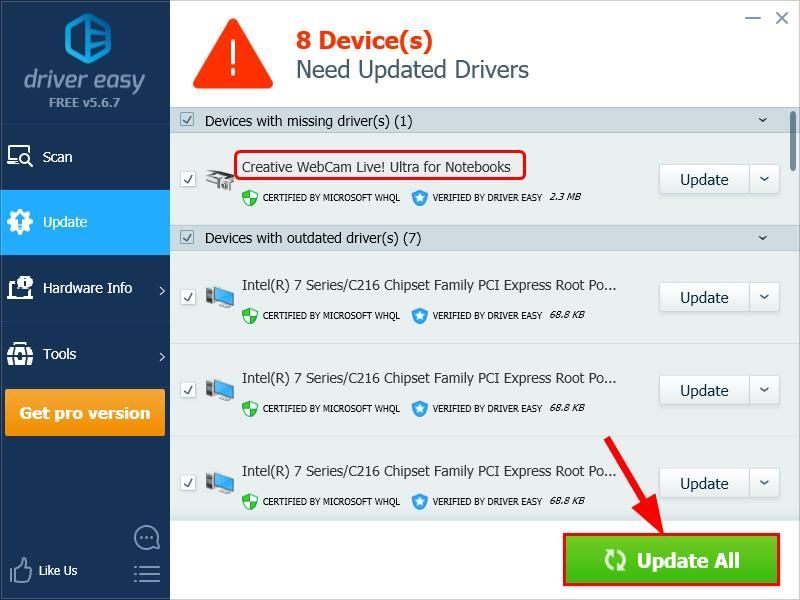 Maaari mo ring i-click ang I-update upang gawin ito nang libre kung nais mo, ngunit ito ay bahagyang manwal.
Maaari mo ring i-click ang I-update upang gawin ito nang libre kung nais mo, ngunit ito ay bahagyang manwal.
Opsyon 2: Manu-manong i-update ang iyong mga driver ng Creative webcam
Patuloy na ina-update ng Creative ang mga driver. Upang makuha ang mga ito, kailangan mong puntahan Opisyal na website ng Creative at suriinpalabas ang Suporta seksyon
Tiyaking pumili lamang ng mga driver na katugmaang iyong tukoy na lasa ng bersyon ng Windows (halimbawa, Windows 32 bit) at manu-manong i-download ang driver.

Kapag na-download mo na ang mga tamang driver para sa iyong system, mag-double click sa na-download na file at sundin ang mga tagubilin sa screen upang mai-install ang driver.
Doon ka - 2 madaling paraan upang matulungan kang makuha ang pinakabagong Mga driver ng malikhaing webcam sa Windows 10 , 8.1 at 7 . Inaasahan kong makakatulong ito at huwag mag-atubiling mag-drop sa amin ng isang puna kung mayroon kang anumang mga karagdagang katanungan.
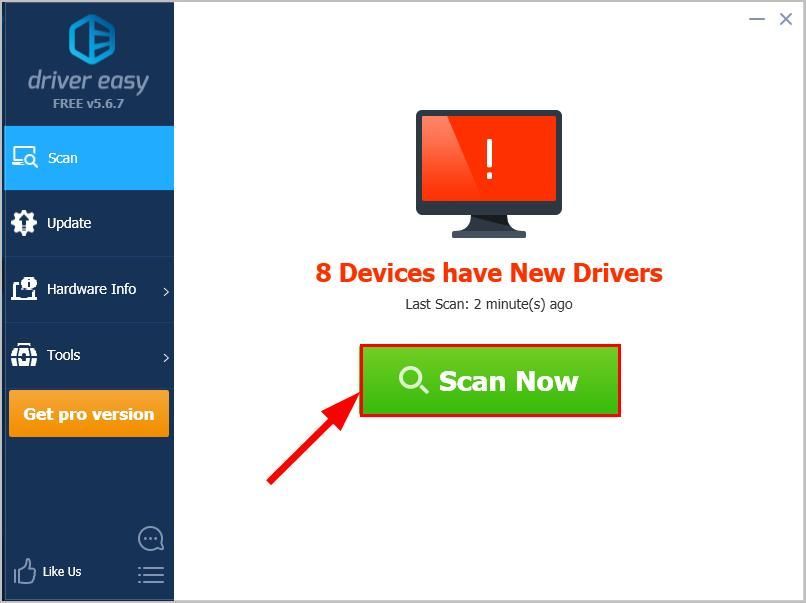
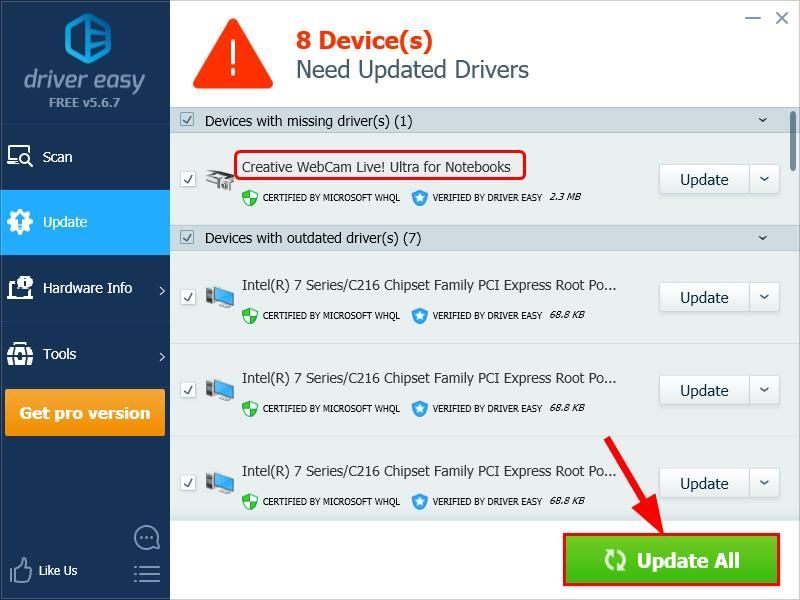 Maaari mo ring i-click ang I-update upang gawin ito nang libre kung nais mo, ngunit ito ay bahagyang manwal.
Maaari mo ring i-click ang I-update upang gawin ito nang libre kung nais mo, ngunit ito ay bahagyang manwal.![[SOLVED] Patuloy na Nag-crash ang Immortals Fenyx Rising](https://letmeknow.ch/img/knowledge/55/immortals-fenyx-rising-keeps-crashing.jpg)


![[Nalutas] Namamatay na Banayad na Isyu sa Tunog](https://letmeknow.ch/img/knowledge/89/dying-light-sound-issue.jpg)

![[I-download] Madali at libre ang driver ng AMD Ryzen](https://letmeknow.ch/img/other/63/amd-ryzen-pilote-facilement-gratuitement.jpg)
